'>
Mavi ekran hatası yaşıyorsanız ntkrnlmp.exe Windows bilgisayarınızda endişelenmeyin. Mavi ekran hatasını düzeltebilir ve bilgisayarınızı tekrar işine sokabilirsiniz.
Ntkrnlmp.exe nedir
ntkrnlmp.exe, Windows İşletim Sistemi ile ilişkili bir yürütülebilir dosyadır. Windows işletim sistemi bilgisayarınızda çalışmaya başladığında, ntkrnlmp.exe içeren programlar çalıştırılacak ve RAM'e yüklenecek ve orada bir NT Kernel & System işlemi olarak çalışacaktır.
Grafik kartı sürücüsünün bozulması, ntkrnlmp.exe mavi ekranının ana nedenlerinden biridir. Bilgisayarınızda virüs veya kötü amaçlı yazılım varsa, bu size ntkrnlmp.exe mavi ekranını getirebilir ve bilgisayarınızın normal şekilde çalışmasını engelleyebilir.
Ntkrnlmp.exe mavi ekran hatası nasıl düzeltilir
İşte deneyebileceğiniz bazı çözümler. Hepsini denemek zorunda değilsiniz; ntkrnlmp.exe hatası düzeltilene kadar listede aşağı doğru çalışın.
- Grafik kartı sürücünüzü güncelleyin
- BIOS'ta C durumlarını ve EIST'i devre dışı bırakın
- Virüs ve kötü amaçlı yazılımları kontrol edin
- Sürücü Doğrulayıcı Yöneticisini Yapılandırın
Düzeltme 1: Grafik kartı sürücünüzü güncelleyin
Bilgisayarınızdaki eksik veya güncel olmayan grafik kartı sürücüsü, ntkrnlmp.exe mavi ekran, dolayısıyla dizüstü bilgisayarınızdaki grafik sürücülerinin güncel olduğunu doğrulamalı ve olmayanları güncellemelisiniz.
Grafik sürücünüzün en son sürümünü üreticiden manuel olarak arayabilir ve bilgisayarınıza indirip kurabilirsiniz. Bu, zaman ve bilgisayar becerisi gerektirir. Bilgisayar becerilerinizden eminseniz bunu öneririz.
Zamanınız veya sabrınız yoksa bunu otomatik olarak şu şekilde yapabilirsiniz: Sürücü Kolay .
Driver Easy, sisteminizi otomatik olarak tanıyacak ve bunun için doğru sürücüleri bulacaktır.Bilgisayarınızın tam olarak hangi sistemi çalıştırdığını bilmenize gerek yoktur, yanlış sürücüyü indirme ve yükleme riskini almanıza gerek yoktur ve buna ihtiyacınız yoktur. yüklerken hata yapma konusunda endişelenmek.
1) İndir ve Driver Easy'yi yükleyin.
2) Driver Easy'yi çalıştırın ve Şimdi Tara buton. Driver Easy daha sonra bilgisayarınızı tarayacak ve sorunlu sürücüleri tespit edecektir.

3) Güncelleme sürücünün doğru sürümünü otomatik olarak indirmek için işaretli grafik aygıtının yanındaki düğme (bunu BEDAVA version), ardından sürücüyü bilgisayarınıza yükleyin.
Veya tıklayın Tümünü Güncelle sisteminizde eksik veya güncel olmayan tüm sürücülerin doğru sürümünü otomatik olarak indirip yüklemek için (bu, Profesyonel sürüm - tıkladığınızda yükseltmeniz istenir Tümünü Güncelle ).
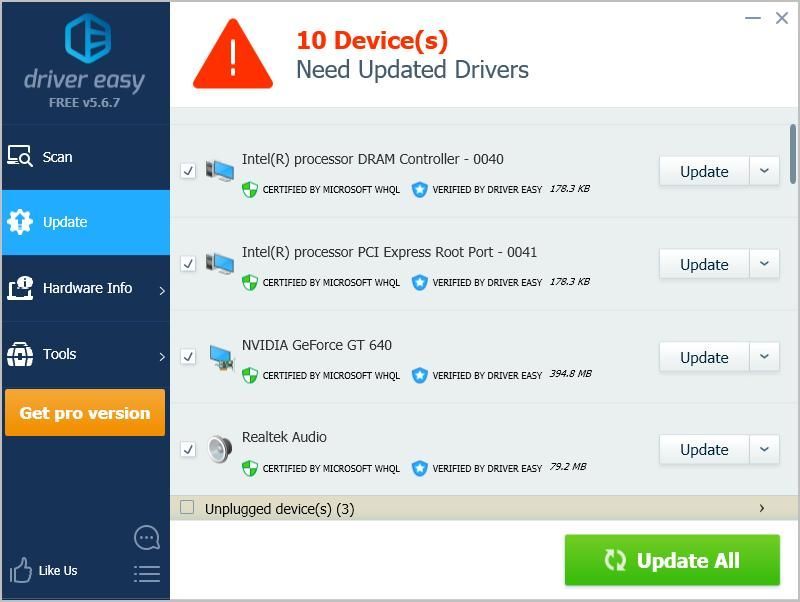
4) Güncellemeden sonra, etkili olması için bilgisayarınızı yeniden başlatın.
Sorununuzu çözüp çözmediğini kontrol edin.
Düzeltme 2: BIOS'ta C durumlarını ve EIST'i devre dışı bırakın
Intel EIST (Gelişmiş Intel SpeedStep Teknolojisi) bir güç tasarrufu özelliğidir. Yazılımın Intel işlemci çekirdeklerinin saat hızını kontrol etmesini sağlar. Bu özellik etkinleştirilirse, mavi ekran ntkrnlmp.exe'ye neden olabilir. Böylece, sorununuzu çözmek için BIOS'ta C durumlarını ve EIST'i devre dışı bırakabilirsiniz.
İşte yapmanız gerekenler:
1) Bilgisayarınızı kapatın.
2) Güç buton bilgisayarınızı açmak için.
3) Bilgisayarınızı BIOS . Bu adım bilgisayardan bilgisayara değişir. Genellikle basmaya devam edebilirsiniz F2 veya DEL k e logo ekranı göründüğünde.
4) Git Gelişmiş menü > CPU yapılandırması (veya CPU özellikleri veya benzer bir şey)
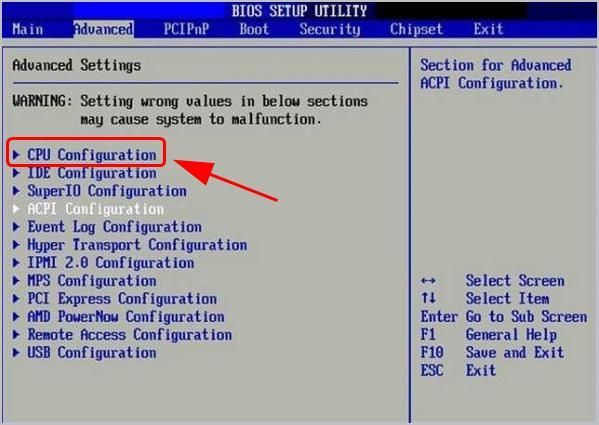
5) Git CPU Güç Yönetimi .
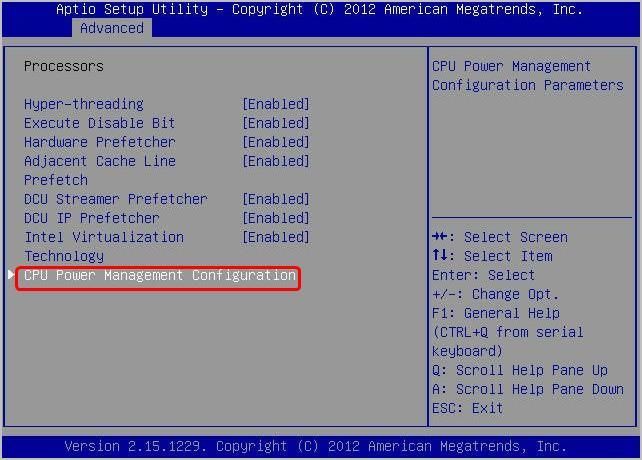
6) Ayarla C durumu ve Intel GEREKSİNİMLERİ engelli . 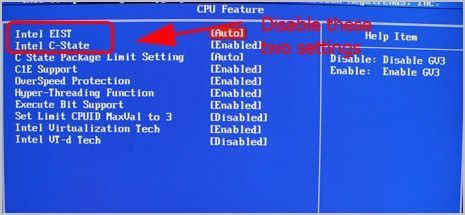
7) Değişikliklerinizi kaydedin ve çıkın.
8) Bilgisayarınızı yeniden başlatın ve çalışıp çalışmadığını görün.
Bu, mavi ekran sorununuzu çözeceğinizi umuyoruz.
Hata devam ederse endişelenmeyin. Denenecek başka bir şey var.
Düzeltme 3: Virüs ve kötü amaçlı yazılım olup olmadığını kontrol edin
Bilgisayarınızdaki virüs veya kötü amaçlı yazılım, ntkrnlmp.exe mavi ekran hatasını getirecek ve bilgisayarınızın normal şekilde başlamasını engelleyecektir. Bu nedenle, sisteminizde bir virüs taraması çalıştırmalısınız.
o tüm Windows sisteminizde bir virüs taraması çalıştırın. Evet, tamamlanması biraz zaman alacak ama buna değer. Ne yazık ki, Windows Defender bunu algılamayabilir, bu nedenle Avira ve Panda gibi başka bir antivirüs uygulamasını denemeye değer.
Herhangi bir kötü amaçlı yazılım tespit edilirse, düzeltmek için antivirüs programı tarafından sağlanan talimatları izleyin.
Ardından bilgisayarınızı yeniden başlatın ve çalışıp çalışmadığını görün.
Düzeltme 4: Sürücü Doğrulayıcı Yöneticisini Yapılandırın
Sürücü Doğrulayıcı, çekirdek modu sürücülerini ve grafik sürücülerinizi yönetir ve sisteminizdeki herhangi bir sürücü sorununu tespit etmeye ve sorunlar için mevcut çözümleri sağlamaya yardımcı olur.
Bunu nasıl yapacağınız aşağıda açıklanmıştır:
1) Tür cmd arama kutusunda. Sağ tık Komut istemi (veya Windows 7 kullanıyorsanız cmd) seçmek için Yönetici olarak çalıştır ve ardından tıklayın Evet UAC'yi doğrulamak için.

2) Komut İstemi'ni (veya cmd'yi) gördüğünüzde, doğrulayıcı ve bas Giriş .

3) Bu ortaya çıkacak Sürücü Doğrulayıcı Yöneticisi . Seçiniz Standart ayarlar oluşturun ve tıklayın Sonraki .
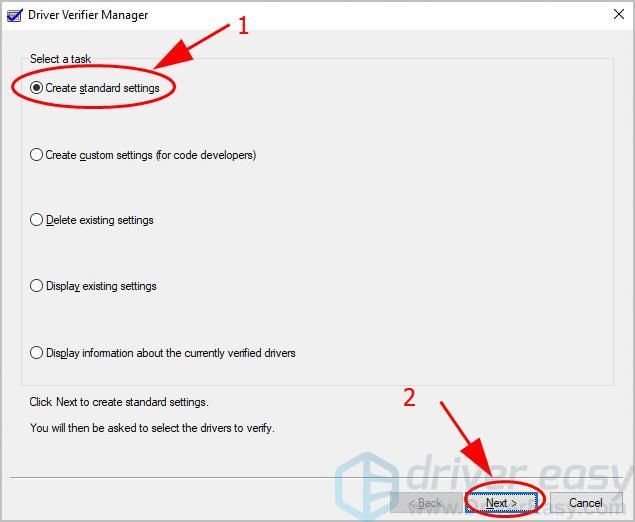
4) Tıklayın Bu bilgisayarda yüklü olan tüm sürücüleri otomatik olarak seçin . Sonra tıklayın Bitiş doğrulamayı başlatmak için.
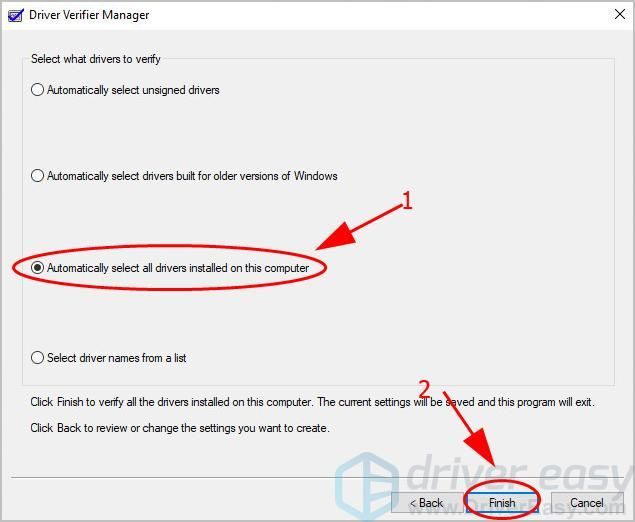
5) Tıklayın tamam ve bilgisayarınızı yeniden başlatın. 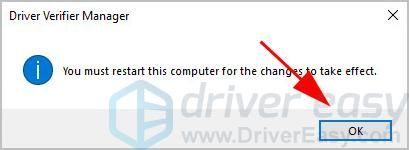
6) Tamamlandığında, bilgisayarınızdaki sürücü durumu hakkında bir rapor alacaksınız. Ardından düzeltmek için sağlanan çözümleri izleyin.
Sürücü Doğrulama işlemini durdurmak için:
1) Tür cmd arama kutusunda. Sağ tık Komut istemi (veya Windows 7 kullanıyorsanız cmd) seçmek için Yönetici olarak çalıştır ve ardından tıklayın Evet UAC'yi doğrulamak için.

2) Komut İstemi'ni (veya cmd'yi) gördüğünüzde, doğrulayıcı ve bas Giriş .

3) Bu ortaya çıkacak Sürücü Doğrulayıcı Yöneticisi . Seçiniz Mevcut ayarları silin ve tıklayın Bitiş .
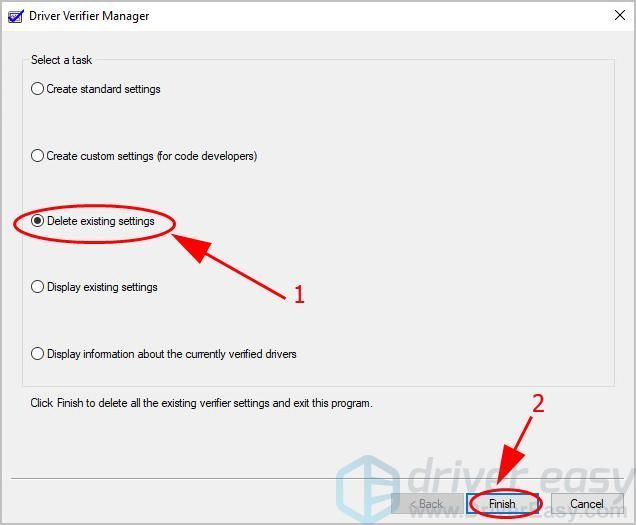
4) Tıklayın Evet ve bilgisayarınızı yeniden başlatın. 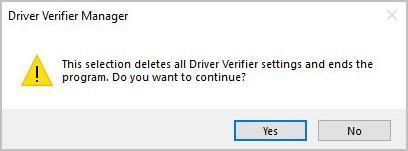
Hata ayıklamayla ilgili daha fazla ayrıntı için bunu kontrol edin Microsoft belgesi .
İşte bu kadar. Umarım bu yayın mavi ekranınızı çözer ntkrnlmp.exe .
Herhangi bir sorunuz varsa, aşağıya bir yorum bırakın ve daha neler yapabileceğimizi göreceğiz.
![[DÜZELTİLDİ] Minecraft Gecikme Sorunu Nasıl Düzeltilir](https://letmeknow.ch/img/knowledge/35/how-fix-minecraft-lagging-issue.jpg)




![[Çözüldü] 2023 Oyunlarında Gecikme ve Yüksek Ping Nasıl Onarılır](https://letmeknow.ch/img/knowledge-base/FE/solved-how-to-fix-lag-and-high-ping-in-games-2023-1.jpg)
![[Çözüldü] Soğuk Savaş Yükleme Ekranında Takıldı – PC ve Konsol](https://letmeknow.ch/img/knowledge/30/cold-war-stuck-loading-screen-pc-console.png)